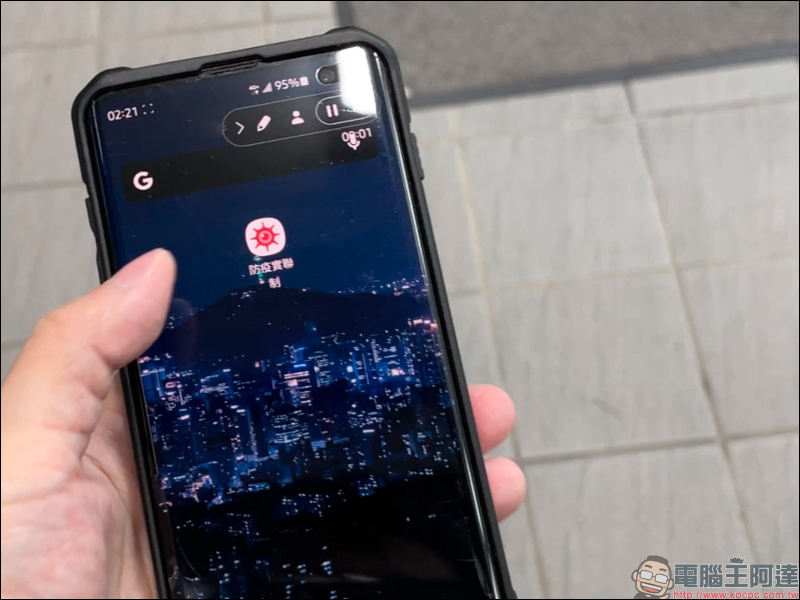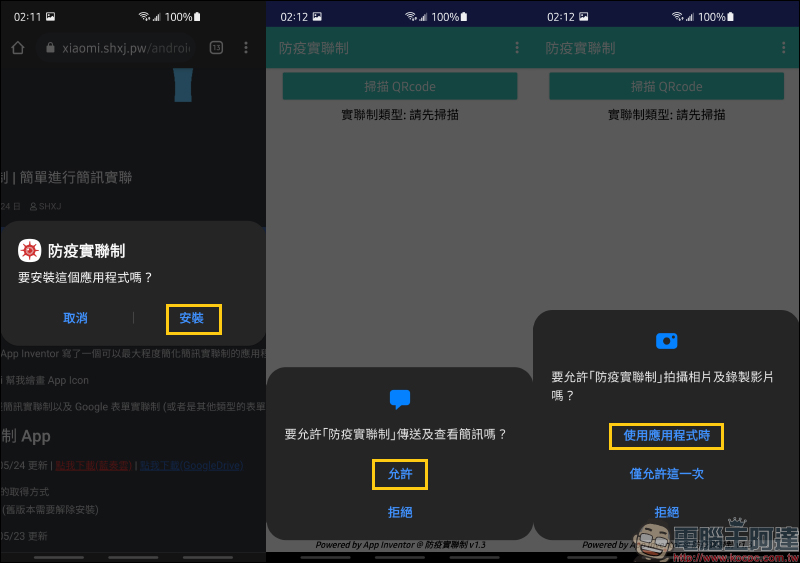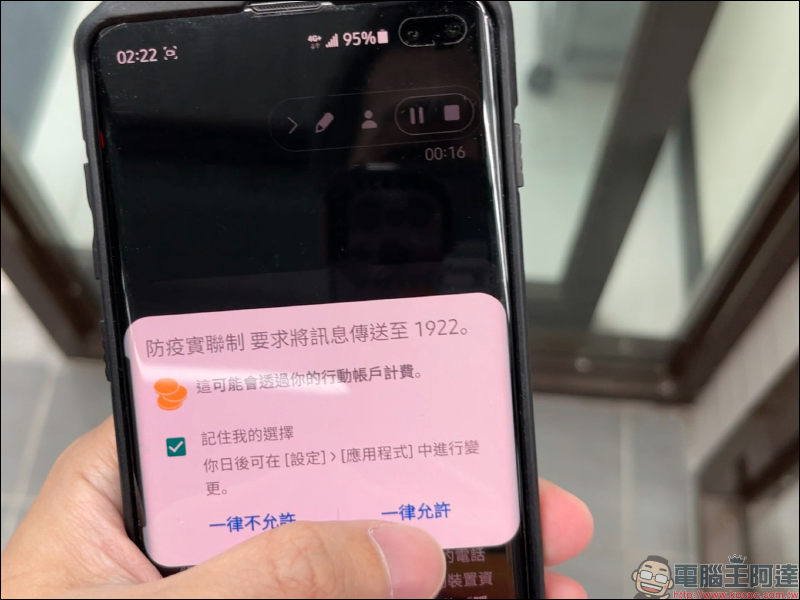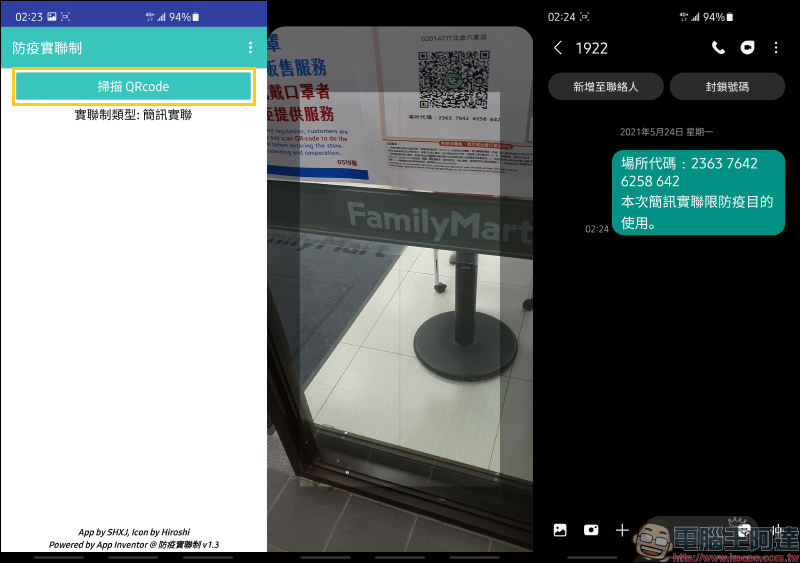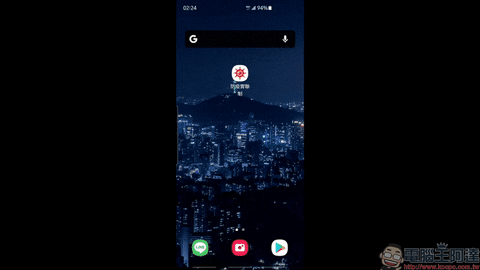為了防疫全民一同努力,最近出門時前往超商等場所需要進行簡訊實聯制登記,前幾天我們曾分享過給 iPhone 用戶的「實聯制快速簡訊」捷徑腳本,讓 iOS 用戶可以一鍵完成簡訊實聯制的 QR Code 掃碼、簡訊發送的步驟。針對 Android 使用者,最近也熱心的網友開發了這款「防疫實聯制」Android App ,讓眾多安卓用戶也可以快速完成簡訊實聯制!
防疫實聯制 Android APP:一鍵快速掃描、傳送簡訊完成實聯制登記!
在這疫情嚴峻的時期,民眾除了非必要盡量減少出門、出門一定要確實戴口罩、養成勤洗手和消毒的習慣,在前往超商、量販店等場所時需要進行方便的簡訊實聯制。除了之前我們介紹過針對 iOS/Android 用戶的簡訊實聯制的掃碼教學影片(點我前往觀看),還有前幾天分享專屬 iPhone 用戶的「實聯制快速簡訊」iOS 捷徑腳本(點我複習)。
想必許多 Android 使用者好奇有沒有也能一鍵快速完成 QR Code 掃碼、簡訊發送的應用程式呢?最近熱心的網友(SHXJ)就開發了一款「防疫實聯制」App ,使用也相當方便,接下來就看看該如何使用吧!
首先,可前往 SHXJ 的部落格下載「防疫實聯制」App( 點我下載(藍奏雲) | 點我下載(GoogleDrive))。接著在 Android 手機安裝應用程式,為了能直接完成 QR Code 掃碼和直接傳送簡訊,這裡需要允許「防疫實聯制」App 的相關權限:
在首次完成 QR Code 掃碼後,畫面會跳轉顯示「是否傳送簡訊到 1922」的視窗,這時需要先打勾記住選擇並按下「一律允許」,這樣才能再之後掃碼後都能自動發送簡訊。(這步驟只有第一次需要點選)
後續只要開啟「防疫實聯制」App ,開啟畫面通常會自動開啟相機掃描頁面(如果未出現則可點選「掃瞄QRcode」按鈕手動開啟),接著只要將掃描畫面對準場所代碼的 QR Code 進行掃碼,就會自動傳送簡訊至 1922 完成簡訊實聯制囉!
完整操作流程如下:
防疫實聯制 Android App 下載:點我前往下載
延伸閱讀:
小米手錶運動版正式在台開賣:1.39 吋 AMOLED 螢幕、支持 AOD 顯示、5ATM 防水、16 天超長續航,售價 3,295 元

Apple Watch 使用小技巧:充滿電 iPhone 自動推播通知設定教學(同場加映:利用自動化操作,設定 iPhone 充滿電通知)